Plik hosts umożliwia lokalne przekierowanie domeny na wskazany w pliku adres IP. Plik ten sprawdzany jest przed połączeniem z daną stroną. Edycja pliku hosts jest szczególnie przydatna m.in. w przypadku wykonywania migracji na inny serwer – wskazanie strony na IP serwera po migracji pozwala na sprawdzenie działania witryny zanim zmienisz delegację serwerów DNS dla Twojej domeny.
W przypadku hostingów cyberfolks.pl IP serwera znajdziesz w panelu administracyjnym hostingu po lewej stronie:
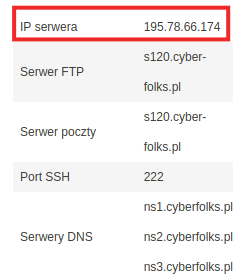
UWAGA! Zdjęcie zawiera przykładowy adres IP. Właściwy adres znajdziesz po zalogowaniu się do panelu administracyjnego Twojego hostingu.
Lokalizacja pliku hosts różni się w zależności od systemu operacyjnego, z którego korzystasz.
- Windows
1. Otwórz Menu systemu Windows i w wyszukiwaniu wpisz Notatnik.
UWAGA! Kliknij prawym przyciskiem myszy na nazwę aplikacji i wybierz opcję „Uruchom jako administrator”
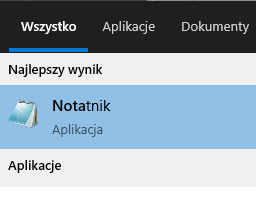
2. Z menu Notatnika wybierz „Plik” -> „Otwórz”
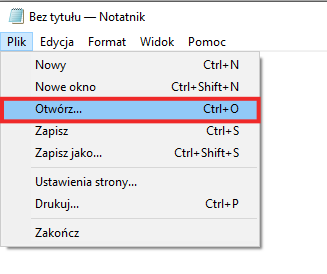
3. W pasku wyszukiwania kliknij na ikonkę po lewej stronie i podaj lokalizację pliku hosts:
C:\Windows\system32\drivers\etc\
wybierz plik hosts (jeśli nie będzie widoczny, zmień w prawym dolnym rogu opcję na „Wszystkie pliki (*.*) )i kliknij „Otwórz”
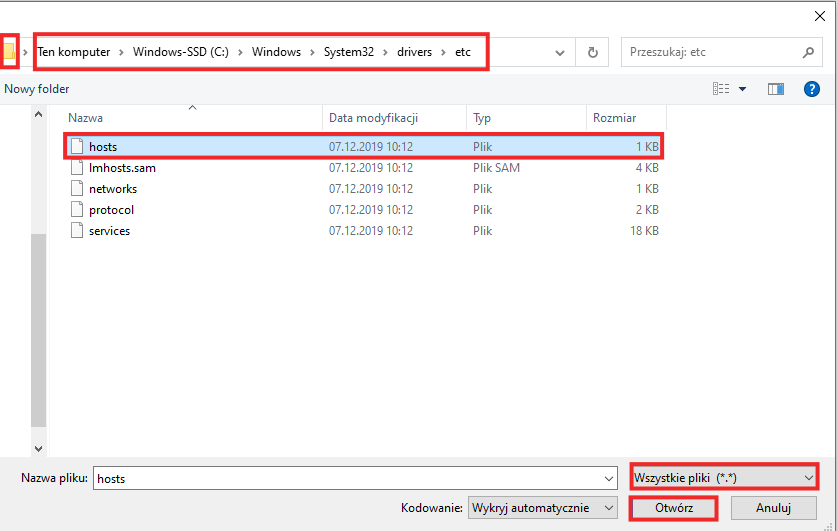
4. Na końcu pliku dodaj wpis wg wzoru:

UWAGA! Na zdjęciu podano przykładowy adres IP – należy uzupełnić właściwy adres IP oraz właściwą nazwę domeny.
5. Zapisz zmiany wybierając z menu „Plik” -> „Zapisz” lub wciskając Ctrl+S
- macOS
1. Uruchom terminal – możesz go uruchomić na dwa sposoby:
- wybierając z menu aplikacji Terminal
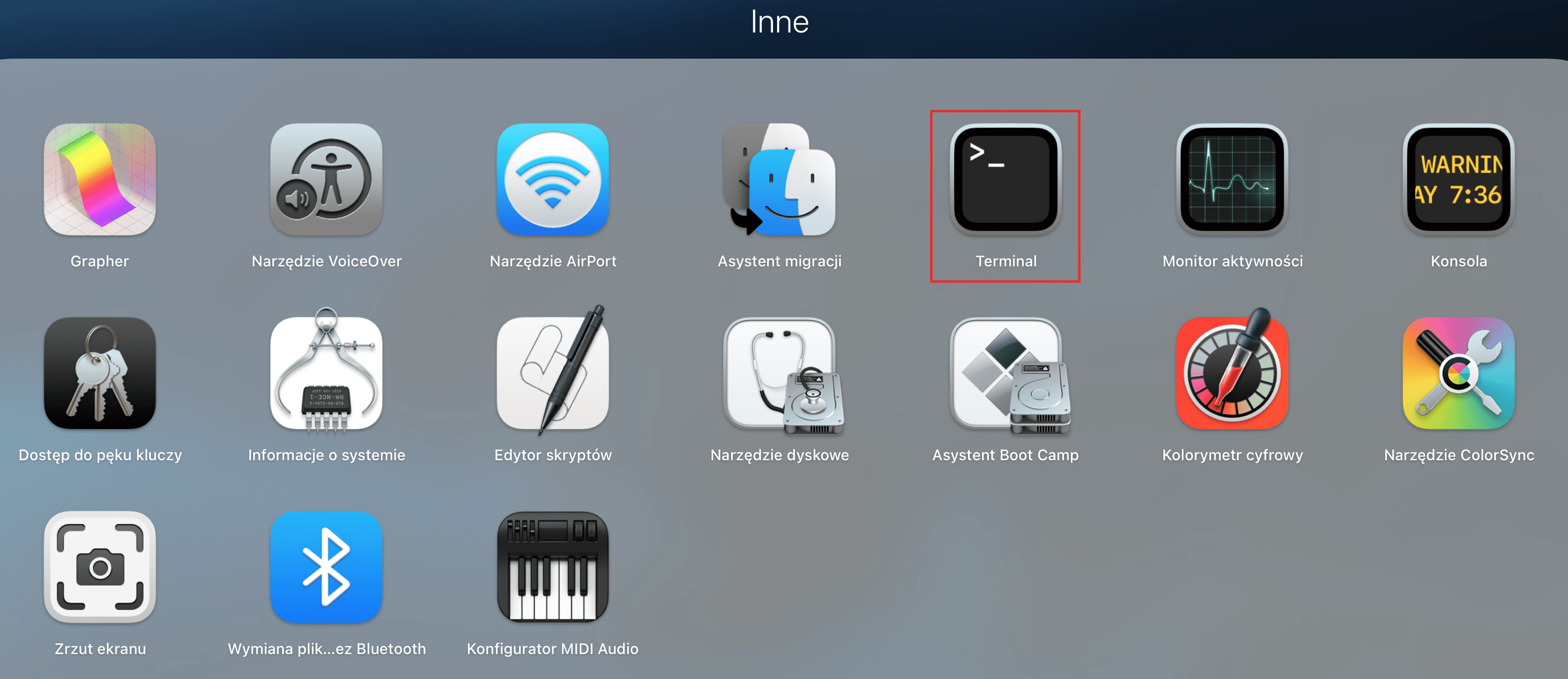
- wyszukując Terminal w wyszukiwarce (Spotlight) – wyszukiwarkę uruchomisz klikając w lupkę w prawym górnym rogu lub naciskając jednocześnie cmd ⌘ (command) + spacja

2. W terminalu wpisz polecenie:
sudo nano /etc/hosts
i podaj hasło administratora:

3. Na końcu pliku dodaj wpisy jak na zdjęciu:
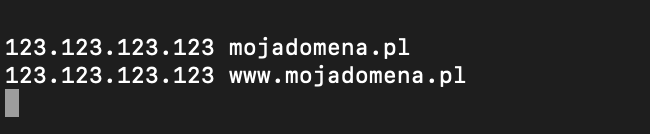
UWAGA! Na zdjęciu podano przykładowy adres IP – należy uzupełnić właściwy adres IP oraz właściwą nazwę domeny.
4. Wciśnij Ctrl + O oraz Enter, aby zapisać zmiany
5. Aby wyjść z edytora, wciśnij cmd ⌘ (command) + X
- Linux
1. Otwórz okno terminala, a następnie wprowadź komendę:
sudo nano /etc/hosts

2. Wpisz hasło logowania do administratora

3. Na końcu pliku umieść wpis według wzoru:

UWAGA! Na zdjęciu podano przykładowy adres IP – należy uzupełnić właściwy adres IP oraz właściwą nazwę domeny.
4. Wciśnij Ctrl+O oraz Enter, aby zapisać zmiany
5. Aby wyjść z edytora, wciśnij Ctrl+X
Gotowe! Twoja domena powinna być wczytywana z serwera o wskazanym przez Ciebie adresie IP. Zalecamy przy ponownym uruchomieniu strony wyczyszczenie cache w przeglądarce lub uruchomienie strony w oknie incognito, aby mieć pewność, że strona wczytywana jest ze wskazanego przez Ciebie serwera.
